win7系统怎么还原
1、打开win7的资源管理器,右键单击我的电脑,打开属性面板

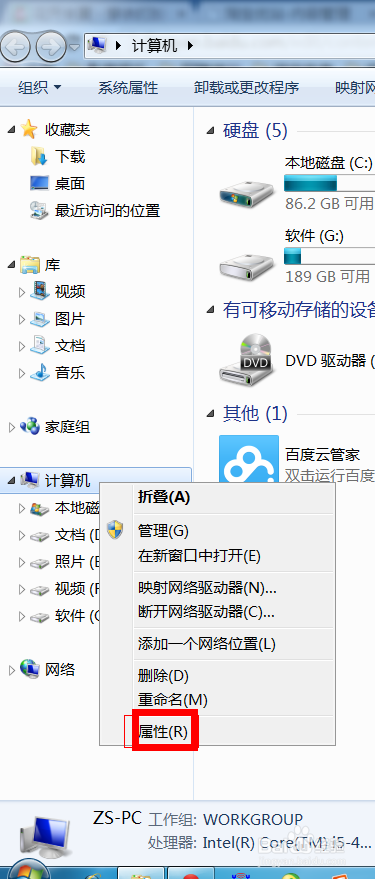
2、接着找到系统保护选项,打开系统保护面板

3、如图可以看到c盘的保护功能已经打开了

4、如果想要进行系统还原,当然前提是系统要创建过还原才行,下面就来手动创建还原操作

5、单击创建,手动输入还原点名称,然后创建还原点
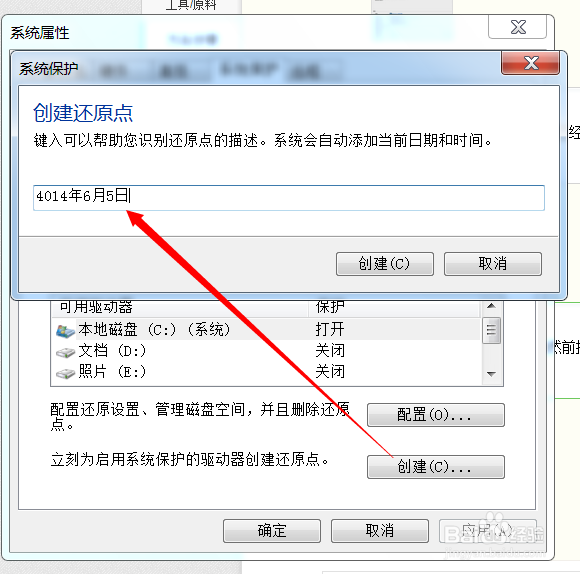
6、接着就会出现如图所示的提示

7、看到下图就说明还原点已经创建好了

8、打开系统还原,如果系统之前已经开启保护并自动创建过还原点,那么系统会自动推荐一个还原点来恢复

9、如果要手动选择还原点,请选择另一个还原点如图,然后单击下一步

10、然后我们就会看到上面手动创建的还原点和其他还原点了,根据自己的需要进行选择

11、最后单击完成,系统就会进行重启并开始还原工作了
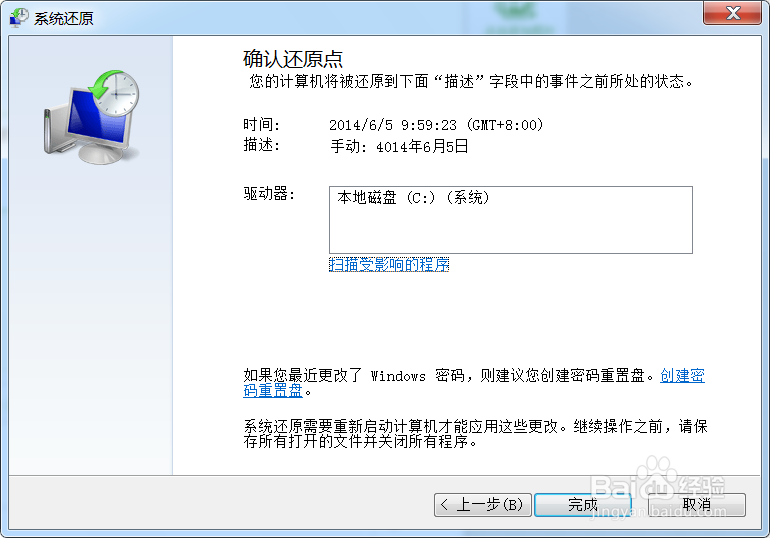
声明:本网站引用、摘录或转载内容仅供网站访问者交流或参考,不代表本站立场,如存在版权或非法内容,请联系站长删除,联系邮箱:site.kefu@qq.com。
阅读量:163
阅读量:109
阅读量:90
阅读量:53
阅读量:111